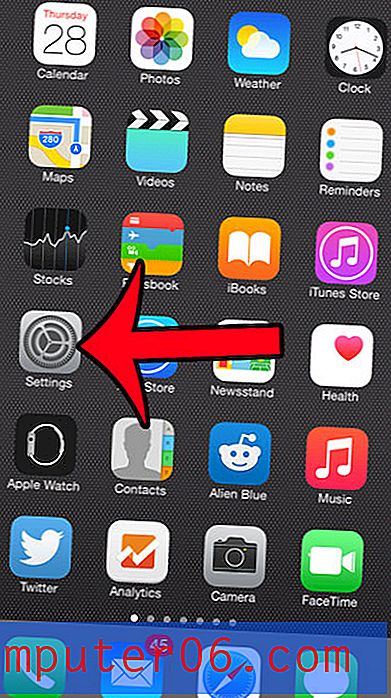Promijenite zadani format datoteke u Excelu 2011 za Mac
Kao i kod većine programa koje ćete instalirati na svoje računalo, Excel 2011 za Mac uključuje zadanu kombinaciju postavki koje su namijenjene širokom krugu korisnika. Među tim postavkama je zadani format "Spremi kao", koji je postavljen na .xlsx . Ovo je novi standard za Excel datoteke nakon uvođenja Microsoft Officea 2007, a odnosi se i na verzije softvera za Mac operativni sustav. Na primjer, ako želite promijeniti zadani format datoteke u programu Excel 2010 u sustavu Windows, slijedite upute u ovom članku za korištenje CSV formata datoteke kao zadanog u tom programu. No za promjenu zadane postavke spremanja datoteke u Excelu 2011 slijedite upute u nastavku.
Konfigurirajte zadani format za spremanje datoteka za Excel 2011 za Mac
Format datoteke .xlsx zadani je za većinu novijih verzija Excela, pa čak i starije verzije softvera mogu se ažurirati paketom kompatibilnosti da bi te verzije softvera mogle otvoriti i urediti novije tipove datoteka. Suprotno tome, pomoću donjih uputa možete postaviti drugačiju vrstu datoteke za nove datoteke stvorene u programu Excel 2011, poput starijeg .xls zadanog ili uobičajene .csv vrste datoteke. Svaka od ovih vrsta datoteka ima svoja ograničenja u odnosu na vrstu datoteke .xlsx, ali vaša će situacija diktirati koja je vrsta datoteke najbolji izbor za vas.
1. korak: lansiranje Excela 2011.
2. korak: Kliknite Excel na vrhu prozora, a zatim kliknite Preferences .
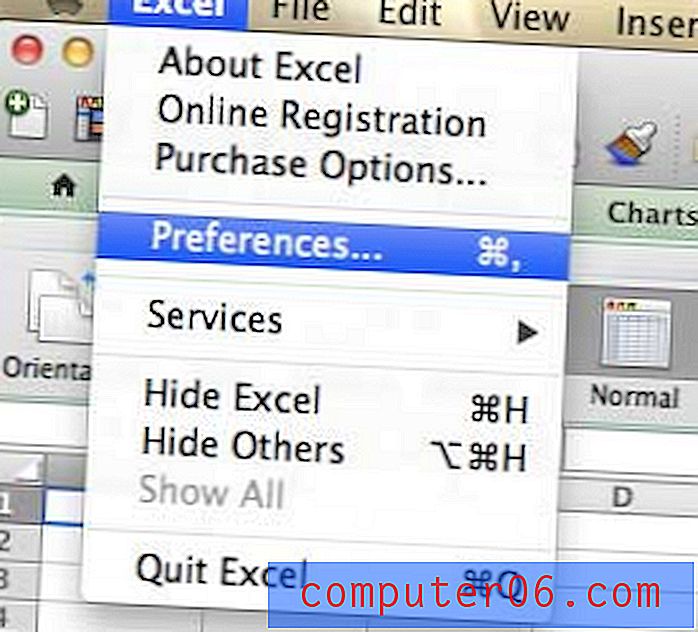
Otvorite Excel izbornik "Postavke"
Korak 3: Kliknite ikonu kompatibilnosti u odjeljku Dijeljenje i privatnost u prozoru.
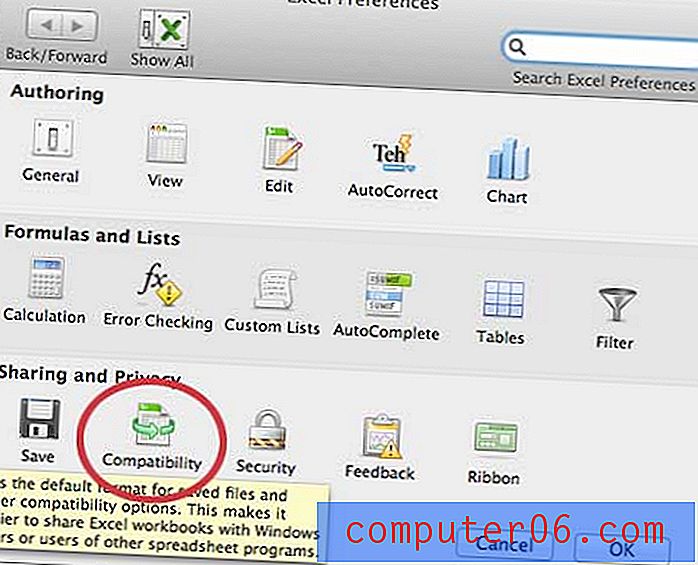
Kliknite ikonu "Kompatibilnost"
Korak 4: Kliknite padajući izbornik ispod Spremi datoteke u ovom formatu, a zatim odaberite zadani format koji želite koristiti prilikom stvaranja datoteka u Excelu 2011.
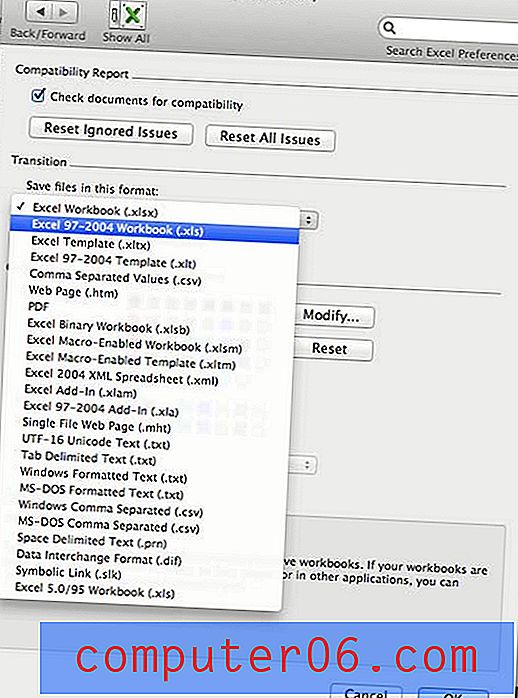
Odaberite novi zadani format za spremanje
Korak 5: Kliknite gumb U redu na dnu prozora da biste spremili promjene.
Sva nova datoteka stvorena u programu Excel 2011 sada će biti spremljena s formatom datoteke koju ste upravo odabrali.